手把手教你做锐起无盘(完整)
锐起无盘网吧系统设置安装使用详细教程

锐起无盘网吧系统设置安装使用详细教程两个TP-LINK TP-SL1226的交换机,一个TP-R460+路由器,服务器采用两张网卡。
无盘服务器配置如下: CPU P4 3.0 主板 ASUS P5PL2-E 内存 1G * 2 512 * 2 硬盘 SATA160GB * 2 SATA80GB * 5 阵列 1520 *1 1640两个TP-LINK TP-SL1226的交换机,一个TP-R460+路由器,服务器采用两张网卡。
无盘服务器配置如下:CPU P4 3.0主板 ASUS P5PL2-E内存 1G * 2 512 * 2硬盘 SATA160GB * 2SATA80GB * 5阵列 1520 *1 1640 * 1网卡 Intel82559 * 1显卡普通PCI-E电源长城500W机箱普通机箱一、安装服务器系统1、安装服务器硬件。
两块160GB的盘接1520阵列上面做读,四块80GB的盘接1640上面做写,将剩下的80GB划分为:C盘10GB,其余暂时不用理会。
2、安装系统。
首先按正常方式将2003系统安装到一块80GB的硬盘上面,装好主板、显卡、网卡、阵列卡驱动,并打好所有安全补丁。
(不建议安装杀毒软件和防火墙等之类的东西。
)设置服务器计算机名为:“NXPSER”,所属工作组为:“SUBOY”。
3、设置用户。
打开“计算机管理”—“本地用户和组”—“用户”将管理员用户“Administrator”改为“lsuboy”,并设置密码为:0(*)_(*)0 。
并新建“Administrator”这个用户,密码为空,加入“Guests”组,并从“Users”组删除。
将基它多余的用户全部删除只留下lsuboy Administrator Guests这三个用户,并将Guests禁用。
4、设置安全选项。
在“运行”里输入“gpedit.msc”打开组策略窗口,选择“计算机配置”—“Windows设置”—“安全设置”—“本地策略”—“安全选项”下面找到“使用空白密码的本地用户只允许控制台登录”改为“已停用”。
锐起无盘教程

7、设置IP地址。将82559的网卡IP地址设为:“192.168.1.100”,掩码为:“255.255.255.0”,其它全部留空。将另一块网卡IP设为:“192.168.1.110”,掩码为:“255.255.255.0”,其它全部留空。
6、更改IDE驱动器模式。打开“计算机管理”---“设备管理器” 将 “IDE ATA/ATAPI
控制器”下面的“IDE控制器”(我这里为:Intel(R) 82801DBM Ultra ATA Storage
Controller - 24CA )更改为 “标准双通道 PCI
也包括进去了,就会出问题)。“子网掩码”输入“255.255.255.0”,去掉“启用写缓存”,然后单击“确定”回到“锐起无盘XP管理器”。至此锐起服务端配置完毕,关闭“锐起无盘XP管理器”窗口。再次打开“计算机管理”---“服务”找到并停止“锐起无盘XP辅助服务”和“锐起无盘XP数据服务”。下面开始破解数据服务,将破解文件RTIOSRV.exe复制到锐起安装目录,完成数据服务的破解过程。再次启动刚才停止的两个服务,可以看到四个IMG目录下面,已经分别有了四个IMG文件包了。
显卡 普通PCI-E
电源 长城500W
机箱 普通机箱
一、安装服务器系统
3、设置工作站IP地址为:“192.168.1.11”,子网掩码为:“255.255.255.0”,网关为:“192.168.1.1”,DNS为:“202.96.128.86”,备用DNS为:“202.96.134.133”(如果您不是在深圳地区请将DNS改为你所在地区的地址)。设置计算机名为:“NXP001”,所属工作组为:“SUBOY”(与服务器同属一个工作组)。
3、设置用户。打开
锐起xp1.5无盘系统安装说明
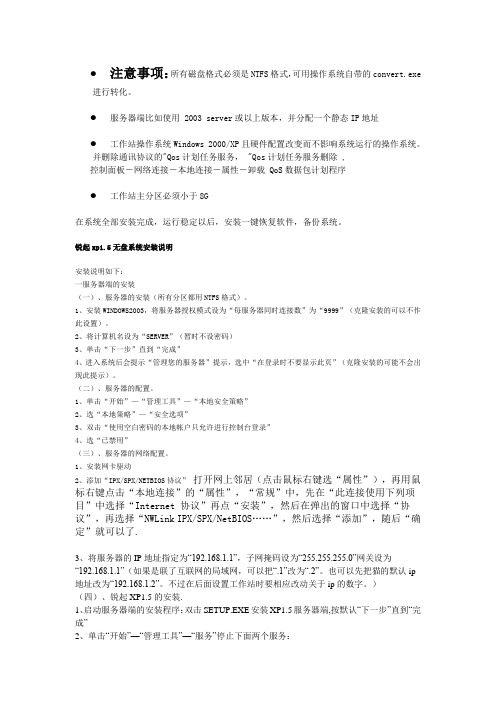
●注意事项:所有磁盘格式必须是NTFS格式,可用操作系统自带的convert.exe进行转化。
●服务器端比如使用 2003 server或以上版本,并分配一个静态IP地址●工作站操作系统Windows 2000/XP且硬件配置改变而不影响系统运行的操作系统。
并删除通讯协议的"Qos计划任务服务, "Qos计划任务服务删除 ,控制面板-网络连接-本地连接-属性-卸载 QoS数据包计划程序●工作站主分区必须小于8G在系统全部安装完成,运行稳定以后,安装一键恢复软件,备份系统。
锐起xp1.5无盘系统安装说明安装说明如下:一服务器端的安装(一)、服务器的安装(所有分区都用NTFS格式)。
1、安装WINDOWS2003,将服务器授权模式设为“每服务器同时连接数”为“9999”(克隆安装的可以不作此设置)。
2、将计算机名设为“SERVER”(暂时不设密码)3、单击“下一步”直到“完成”4、进入系统后会提示“管理您的服务器”提示,选中“在登录时不要显示此页”(克隆安装的可能不会出现此提示)。
(二)、服务器的配置。
1、单击“开始”—“管理工具”—“本地安全策略”2、选“本地策略”—“安全选项”3、双击“使用空白密码的本地帐户只允许进行控制台登录”4、选“已禁用”(三)、服务器的网络配置。
1、安装网卡驱动2、添加“IPX/SPX/NETBIOS协议” 打开网上邻居(点击鼠标右键选“属性”),再用鼠标右键点击“本地连接”的“属性”,“常规”中,先在“此连接使用下列项目”中选择“Internet 协议”再点“安装”,然后在弹出的窗口中选择“协议”,再选择“NWLink IPX/SPX/NetBIOS……”,然后选择“添加”,随后“确定”就可以了.3、将服务器的IP地址指定为“192.168.1.1”,子网掩码设为“255.255.255.0”网关设为“192.168.1.1”(如果是联了互联网的局域网,可以把“.1”改为“.2”。
锐起无盘安装教程
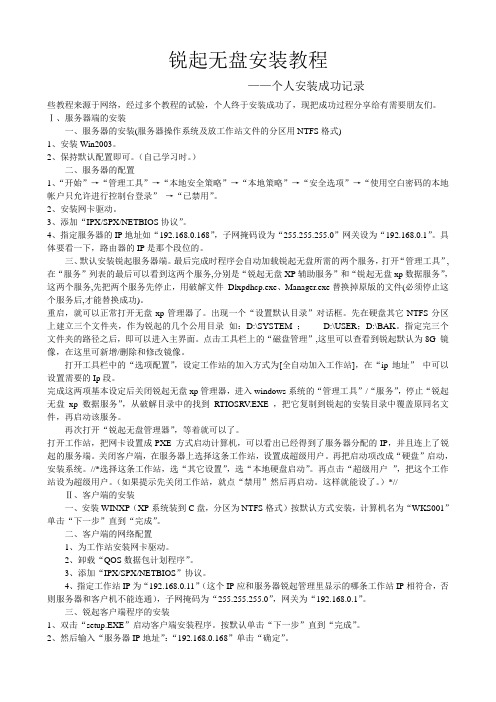
锐起无盘安装教程——个人安装成功记录些教程来源于网络,经过多个教程的试验,个人终于安装成功了,现把成功过程分享给有需要朋友们。
Ⅰ、服务器端的安装一、服务器的安装(服务器操作系统及放工作站文件的分区用NTFS格式)1、安装Win2003。
2、保持默认配置即可。
(自己学习时。
)二、服务器的配置1、“开始”→“管理工具”→“本地安全策略”→“本地策略”→“安全选项”→“使用空白密码的本地帐户只允许进行控制台登录”→“已禁用”。
2、安装网卡驱动。
3、添加“IPX/SPX/NETBIOS协议”。
4、指定服务器的IP地址如“192.168.0.168”,子网掩码设为“255.255.255.0”网关设为“192.168.0.1”。
具体要看一下,路由器的IP是那个段位的。
三、默认安装锐起服务器端。
最后完成时程序会自动加载锐起无盘所需的两个服务,打开“管理工具”,在“服务”列表的最后可以看到这两个服务,分别是“锐起无盘XP辅助服务”和“锐起无盘xp数据服务”,这两个服务,先把两个服务先停止,用破解文件Dlxpdhcp.exe、Manager.exe替换掉原版的文件(必须停止这个服务后,才能替换成功)。
重启,就可以正常打开无盘xp管理器了。
出现一个“设置默认目录”对话框。
先在硬盘其它NTFS分区上建立三个文件夹,作为锐起的几个公用目录如:D:\SYSTEM ;D:\USER;D:\BAK。
指定完三个文件夹的路径之后,即可以进入主界面。
点击工具栏上的“磁盘管理”,这里可以查看到锐起默认为8G 镜像,在这里可新增/删除和修改镜像。
打开工具栏中的“选项配置”,设定工作站的加入方式为[全自动加入工作站],在“ip地址”中可以设置需要的Ip段。
完成这两项基本设定后关闭锐起无盘xp管理器,进入windows系统的“管理工具”/“服务”,停止“锐起无盘xp 数据服务”,从破解目录中的找到RTIOSRV.EXE ,把它复制到锐起的安装目录中覆盖原同名文件,再启动该服务。
锐起无盘 客户端设置

这样,服务器的其本配置就完成了,当然有更多配置,需要大家在应用中多多测试,加以学习
这些东西都是非常简单的,接下来,我们配置工作站,及上传
工作站安装:
-------------------------------------------------------------------------------------------------------------------
6、先要配置一个模版机才行。输入工作站的信息,
7、选项配置,先配置一下工作站的信息,起占IP,192.168.1.11
切记,不能包含服务器,到时候会出错。
8、创建一下磁盘,创建实体格式比较慢,我们全部用稀疏格式,
稀疏格式 稀疏格式新建时实际不占用磁盘空间,一般系统盘采用稀疏格式。
上传时,时刻要注意:服务器: d:\system\xp.img 属性,看他的大小,有没有变化,一般上传
文件会一步一步增加的,这是经验。
网吧下载线
做3.0 ,做得不好,请指教
1、首先安装好WINDOWS 2003 配置好服务器,此服务器是,2读2写
SCSI 73G 2* 320G *2 为游戏盘,,
11DISK 专业的无盘服务器基地,需要无盘服务器请联系,11DISK。专业、专注
1先配置服务器的网卡,建议IP:192.168.1.10
重启的时候要在服务器里把,wsk001设为超级用户,才能上传,否则,会上传至临时文件中了
现在对虚拟磁盘分区,看到没,找到2个磁盘了,1个4G,,1个200G
看到没,G:为XP,,启动盘,200G是游戏盘,现在我们要把C:上传到G:系统自动设置了.
锐起无盘XP
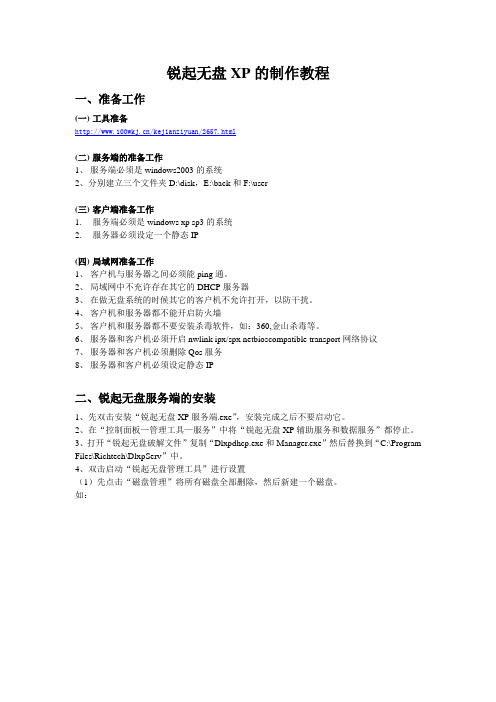
锐起无盘XP的制作教程一、准备工作(一)工具准备/kejianziyuan/2657.html(二)服务端的准备工作1、服务端必须是windows2003的系统2、分别建立三个文件夹D:\disk,E:\back和F:\user(三)客户端准备工作1.服务端必须是windows xp sp3的系统2.服务器必须设定一个静态IP(四)局域网准备工作1、客户机与服务器之间必须能ping通。
2、局域网中不充许存在其它的DHCP服务器3、在做无盘系统的时候其它的客户机不允许打开,以防干扰。
4、客户机和服务器都不能开启防火墙5、客户机和服务器都不要安装杀毒软件,如:360,金山杀毒等。
6、服务器和客户机必须开启nwlink ipx/spx netbioscompatible transport网络协议7、服务器和客户机必须删除Qos服务8、服务器和客户机必须设定静态IP二、锐起无盘服务端的安装1、先双击安装“锐起无盘XP服务端.exe”,安装完成之后不要启动它。
2、在“控制面板—管理工具—服务”中将“锐起无盘XP辅助服务和数据服务”都停止。
3、打开“锐起无盘破解文件”复制“Dlxpdhcp.exe和Manager.exe”然后替换到“C:\Program Files\Richtech\DlxpServ”中。
4、双击启动“锐起无盘管理工具”进行设置(1)先点击“磁盘管理”将所有磁盘全部删除,然后新建一个磁盘。
如:磁盘名称可以随便填写,但不能是中文。
映像文件必须先指定,如D:\disk\winxpwp.img 5、设置成功之后,将“锐起无盘管理工具”关闭,并且停止“锐起无盘XP辅助服务和数据服务”。
6、打开“锐起无盘破解文件”复制“richdisk.sys”然后替换到“C:\Program Files\Richtech\DlxpServ”中。
7、重新打开“锐起无盘管理工具”然后检查一下D:\disk是不是多出一个winxpwp.img文件出来?8、然后打开“选项配置”设置完之后,不要关机,接下来我们来安装客户端。
锐起无盘,安装方法,图文教程

锐起无盘安装方法图文教程锐起1046破解完美安装版下载地址:/viewthread.php?tid=15084上面提供的下载地址为盗版,下载后有两个文件,server 是服务端 client 是客户端本次使用的服务器是win2003 1 ,设置"本地连接"的TCP/I 属性,I 地址为192.168.0.200 子网掩码255.255.255.0 网关无,其它好像什么需要事先设定的了,运行server 文件夹中的 I TMAN.EXE 开始服务端的安装,如下图安装过程中是向导化的,没有需要特别的设定的选项,只需下一步\\下一步,即可进行了最后,完成时,程序会自动的加载锐起无盘所需的两个服务;(如上图)我们打开windows的"管理工具",在"服务"列表的最后可以看到这两个服务,分别是锐起无盘XP辅助服务和锐起无盘xp数据服务,据我个人推测这两个服务相当于bx 中的dhc TFTP和I/O 服务, 在这里可以先把两个服务先停止,因为我需要替换两个用于**的文件, 在**文件夹中找到 Dlxpdhcp.exe Manager.exe 把它们复制到锐起的安装目录中,替换掉原版的文件,(必须停止这个服务后,才能替换成功).**文件夹中一共有三个.exe文件别一个RTIOSRV.EXE 非常重要,这个时候不能替换,我们稍后再来处理它.重启计算机,就可以正常打开锐起无盘xp管理器了,不会提示什么找不到加密锁之类的提示,如下图,出现一个"设置默认目录"的对话框,我们需要建立三个文件夹,如果有足够的硬盘空间可以把它们建在各个独立的分区中,默认磁盘目录是用来存放.img 镜像文件的,读写最频繁能将其单占一个分区或硬盘为佳,指定完三个文件夹的路径之后,即可以进入主界面(如下图),点击工具栏上的"磁盘管理",这里可以查看到锐起默认为我们建立的一个80G 镜像,在这里可新增/删除和修改镜像,根据各人的需要进行管理,我写此手记时使用的是默认的镜像,未做修改;打开工具栏中的"选项配置",设定工作站的加入方式为[全自动加入工作站],在"ip 地址" 中可以设置我们需要的Ip起始段,完成这两项基本设定后,关闭锐起无盘xp管理器,进入windows系统的"管理工具"/"服务",停止"锐起无盘x 数据服务",从**目录中的找到 RTIOSRV.EXE 文件,这时才可以替换它,把它复制到锐起的安装目录中复盖原同名文件,再启动该服务.这个RTIOSRV.EXE 文件如果在一开始就直接替换了,就会出像服务无法启动的现象,打开工作站,把网卡设置成PXE 方式启动引导计算机,你应该可以看到如下的画面,可以看出我们已经得到了服务器分配的I ,并且连上了锐起的服务端, 这里居然还显示出了锐起的网址 ,我们再看服务器端,已经全自动建立了一条该工作站的启动信息,如下图:选择这条工作站信息,点击工具栏上的"超级用户",选择镜像盘,将这个工作站置为超级工作站,以便用于上传系统,打开工作站,用硬盘启动windowsXP,为了提高性能,有盘上的winx 的安装没什么特别的,不过为了提高性能你可下载并安装精减优化版本,这里就不作介绍了,以普通的winxp为例,设置本机的i ,i 地址一定要与"锐起无盘x 管理器"为该机分配的地址相同,才能连上虚拟镜像盘然后,在客户机安装锐起的客户端 client.exe ,安装也是向导化的,如下图下一步,下一步即可在参数设定中,设定服务端的I 地址,这个地址一定不能错重启一下计算机(不重启也应该可以),在"计算机管理"/"磁盘管理" 中,可以发现系统已经找到了一块80G 的新硬盘,这个虚拟的硬盘就是服务端为工作站映射的,可以在windows磁盘初始化向导的帮助下,对其进行分区和格式化,我创建了一个主分区4G ,其它空间作为一个扩展分区,再划分逻辑分区,空间大小自定,但是格式化时的格式一定要是NTF 的接下来就可以进行上传操作了,源盘就是我们的系统盘,目标盘是虚拟盘的主盘,这些其实程序已经自已识别填好了,点开始即可,文件在上传开始了,有一点要注意是的这里登录x 的一定要是系统管理员身份的用户才行,否则可能无权限上传,上传过程大约十分钟左右,视内容多少为准,上传完成后退出,除下硬盘以网络方式启动,如果无例外,已经可以无盘启动winx 进入桌面了,诈看上去一点也感觉不出是无盘的,速度也很快,打开设备管理器,可以看到"磁盘驱动器"的类型是Richdisk richdisk device csi disk device锐起无盘下载地址:/viewthread.php?tid=15084祝大家完美安装成功.◆注意:当升级到SP3后,一定要如下添加协议后方能使用!1、先点这里下载(48.7K)2、在服务器端运行ucmf18.zip中的文件CitrixLM.exe即可打开注册机3、如果里面原来有协议,则逐个选中按Remove按钮将它们一一删除4、再一次一次按Add按钮,逐个添加以下11种协议和相应用户数量(对于有相同两项的,选第二项即可)OEM METAFRAME 1.8 FOR WIN2000 用户数量:100CITRIX USER LICENSE PACK 用户数量:100CITRIX LOAD BALANCING SERVICES 用户数量:不可改!CITRIX INSTALLATION MANAGEMENT SERVICES 用户数量:不可改!WINFRAME SERVER OPTION PACK 用户数量:不可改!METAFRAME RESERVED OPTION PACK1 用户数量:不可改!METAFRAME RESERVED OPTION PACK2 用户数量:不可改!METAFRAME RESERVED OPTION PACK3 用户数量:不可改!METAFRAME RESERVED OPTION PACK4 用户数量:不可改!METAFRAME 1.8 FEATURE RELEASE 1 用户数量:不可改!METAFRAME 1.8 FEATURE RELEASE - UPDA TE 用户数量:不可改!5、增加完所有协议后,再逐个选中所有协议,一一按Activate按钮来激活它们即可(即让所有协议对应的Activated项由No变成Yes);或先单击最上面那个协议,然后把上档键(Shift键)按住不放,再单击最后一个协议,以便全部选中,最后再按一次Activate按钮即可!。
锐起无盘教程
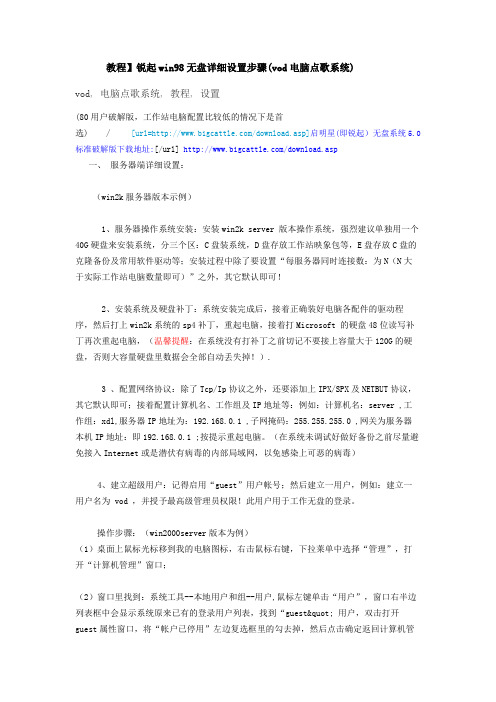
教程】锐起win98无盘详细设置步骤(vod电脑点歌系统)vod, 电脑点歌系统, 教程, 设置(80用户破解版,工作站电脑配置比较低的情况下是首选) /[url=/download.asp]启明星(即锐起)无盘系统5.0标准破解版下载地址:[/url] /download.asp一、服务器端详细设置:(win2k服务器版本示例)1、服务器操作系统安装:安装win2k server 版本操作系统,强烈建议单独用一个40G硬盘来安装系统,分三个区:C盘装系统,D盘存放工作站映象包等,E盘存放C盘的克隆备份及常用软件驱动等;安装过程中除了要设置“每服务器同时连接数:为N(N大于实际工作站电脑数量即可)”之外,其它默认即可!2、安装系统及硬盘补丁:系统安装完成后,接着正确装好电脑各配件的驱动程序,然后打上win2k系统的sp4补丁,重起电脑,接着打Microsoft 的硬盘48位读写补丁再次重起电脑,(温馨提醒:在系统没有打补丁之前切记不要接上容量大于120G的硬盘,否则大容量硬盘里数据会全部自动丢失掉!).3 、配置网络协议:除了Tcp/Ip协议之外,还要添加上IPX/SPX及NETBUT协议,其它默认即可;接着配置计算机名、工作组及IP地址等:例如:计算机名:server ,工作组:xdl,服务器IP地址为:192.168.0.1 ,子网掩码:255.255.255.0 ,网关为服务器本机IP地址:即192.168.0.1 ;按提示重起电脑。
(在系统未调试好做好备份之前尽量避免接入Internet或是潜伏有病毒的内部局域网,以免感染上可恶的病毒)4、建立超级用户:记得启用“guest”用户帐号;然后建立一用户,例如:建立一用户名为 vod ,并授予最高级管理员权限!此用户用于工作无盘的登录。
操作步骤:(win2000server版本为例)(1)桌面上鼠标光标移到我的电脑图标,右击鼠标右键,下拉莱单中选择“管理”,打开“计算机管理”窗口;(2)窗口里找到:系统工具--本地用户和组--用户,鼠标左键单击“用户”,窗口右半边列表框中会显示系统原来已有的登录用户列表,找到“guest" 用户,双击打开guest属性窗口,将“帐户已停用”左边复选框里的勾去掉,然后点击确定返回计算机管理窗口;此时成功启用了guest用户帐户;(3)建立VOD超级用户:在刚才的计算机管理窗口右边的列表框里空白地方单击鼠标右键,弹出下拉莱单中选定“新用户”,会出现“新用户”窗口,用户名输入vod ,其它为空,“用户下次登录时须更改密码”左边的复选框里的勾去掉,“用户不能更改密码”和“密码永不过期”左边的复选框打上勾,最后点击“创建”按钮完成VOD用户的创建;(4)授予超级用户权限:双击新建好的VOD用户,打开“VOD用户属性”窗口,选择“隶属于”选项,在“隶属于”窗口里单击“添加按钮,出现“选择组”窗口,在列表框里找到“Administrators",双击添加到当前窗口下半边的列表框里,然后确定返回到“隶属于”窗口,此时可以看到列表框里多了一个Administrators,到此,guest帐户启用及建立vod超级用户操作完成!5、锐起无盘服务端的安装与设置:(1)调整时间:安装之前要把服务器电脑时间调到2010年到2037年之间!!!(2)安装锐起无盘管理器:安装装锐起管理器,用SETUP.EXE安装(而不是SETUPMAN),装好后先不要重启,把破解文件拷过去(即“锐起80用户carck”文件里的:RbsMan及RbsServs 两个文件 )替换掉原来的文件,在D盘新建三个文件夹分别命名为:system,client及user,然后再重启电脑。
- 1、下载文档前请自行甄别文档内容的完整性,平台不提供额外的编辑、内容补充、找答案等附加服务。
- 2、"仅部分预览"的文档,不可在线预览部分如存在完整性等问题,可反馈申请退款(可完整预览的文档不适用该条件!)。
- 3、如文档侵犯您的权益,请联系客服反馈,我们会尽快为您处理(人工客服工作时间:9:00-18:30)。
网盟手把手教你做锐起无盘之服务器初级篇服务器装系统就不需要我教了吧,不过客户机在装系统的时候我会说一点细节问题,说一点题外话,如果你连GHOST都不会的话,那么就真不太好说了。
切入正题,2003安装好以后就是这样的我们先来设置IP,如果你的机器除了用于服务器没其他用途的话,那么只需要保留一个TCP/IP即可接下来是网卡的高级设置先禁止网卡的电源关闭然后开始具体的网卡设置,我在这里就不说这个了,至于怎么设置我最后会给大家一份设置说明接下来就是读写盘的设置了,为了无盘运行的高效,我们一般提倡读写分离,简单点说就是一个读盘一个写盘,绝对不提倡一个硬盘建立两个分区一个分区用来读,一个分区用来写这里我们用40G的盘做读,10G的盘做写40G的读盘我们分两个区,第一个分区用来装系统镜像,第二个分区用来装游戏镜像,至于分区的大小视个人的需求来划分建立分区时建议全部采用主分区,格式化时选择NTFS格式单位大小32K接下来是写盘的建立及格式化,一般写盘都是全盘使用,很少会有分区这一说法接下来是锐起的安装了,这个安装过程就不用演示了吧,我们主要讲解下锐起服务端的一些设置在锐起服务端安装完成后我们最好把锐起的服务重启一次接下来我们先来设置镜像文件,这里我们先来讲锐起的纯IMG 做法,后面我会来说说锐起+虚拟盘游戏的设置我们先来制作客户机XP系统的镜像文件“磁盘管理”——“新建”系统盘大小我个人习惯给5G,稀疏包,镜像文件的路径指定到我们开始建立的读盘中的系统分区中去游戏盘还是一样,只是镜像文件路径指定到我们读盘中的游戏分区中去接下来我们来制作客户机模板,其实这里的模板并不难理解,简单点说就是一个范例,其他客户机都依照这个模板客户机的设置自动分配我们点下“新增”那个按键因为是模板工作站,所以我们没必要占用机器号和浪费IP地址“启动网卡”如果你服务器只有一张网卡的话选择自动就可以了,多网卡的话可以再这里指定分流,多网卡分流在后面会讲解“工作站目录”指的就是我们的写盘接下来我们来添加镜像文件“磁盘”——“编辑磁盘”这里XP镜像文件必须在第一的位置,毕竟是系统盘,不难理解吧第一对应C盘第二对应D盘第三对应E盘以此类推,反正按着顺序排服务器选项那里如果只有一台服务器可以不用管客户机缓存,如果客户机1G内存设置256,2G内存设置512这里说的是下面客户机内存大小而不是服务器的内存大小最后点“应用”模板就出来了接下来就是模板的应用了,点“选项配置”为了一目了然我们先把“名称前缀”修改成我们模板客户机的前缀“名称编号”这里的3意思是第一台客户机的机器号是001,如果你有100台或以上就选3,如果100台以下就选2设置好以后,把“加入方式”选择成“全自动加入工作站”然后把“模板”选项设置成我们开始新增的那个模板工作站“IP设置”那里的“使用IP”必须打上勾,不然下面客户机无法连接服务器“选项配置”这里建议最先把“超级用户切换密码”设置好设置好以后点确定,让“锐起数据服务”重新启动附:各类网卡高级设置1。
8168/8111c网卡高级设置在网卡高级选项里JUMBO FRAME 改成无802.1Q/1P VLAN Tagging 改成关闭Flow Control 改成关闭Jumbo Frame 改成关闭Offload Checksum 改成关闭Offload TCP_LargeSemnd 改成关闭2。
8169/8167网卡高级设置820.1Q/1p VLAN Tagging=Disable Flow Control=DisableJunbo Frame=DisableOffload Checksum=DisableOffload TCP_LargeSend=Disable3。
NF网卡高级设置Checksum Offload 数据包校验建议关闭Flow Control 流量控制一定要关闭IEEE802.1P Support IEEE802.1P支持建议关闭Jumbo Frame Payload Size 默认是1500 这个是千兆网络一个新的设置,在下文详细叙述。
Low Power State Link Speed 网卡节能建议关闭Network Address MAC的修改默认为不存在一般不必改动Optimize For CPU/Throughput 为CPU占用优化或为吞吐量进行优化,设置为CPU的话,网卡的速度被限制,但CPU占用会很低,假如改为Throughput的话,网卡的性能才能完全发挥,但CPU的占用也会上升不少。
Segmentation Offload 建议关闭Speed/Duplex Settings Full Autonegotiation(全自适应,一般不用修改)VLAN Id 默认是1 不用改VLAN Support VLAN支持一般关闭Wake on Magic packet 魔术数据包唤醒建议关闭Wake on pattern 建议关闭WakeOnLAN From PowerOff 建议关闭4。
Marvell Yukon网卡高级设置流控制-》禁用(或者Flow Control->Disable)传送缓冲区-》512(或者MaxTransmits->200)接收缓冲区-》512(或者MaxReceives->500)唤醒功能-》Link Change唤醒模式(或者WakeUpModeCap_A->28)卸载TCP/UDP 校验和(IPv4)-》禁用(或者*TCPUDPChecksumOffloadIPv4->0)在内网的IPX协议里手工添加一个帖类型802.2,网络号为:00012345或12345678 这样启动速度会快一点修改XP默认TCP连接数5。
Intel Pro 1000网卡高级设置QoS数据包标签建议设置:已禁用本地管理的地址建议设置:不存在传输描述符建议设置:256等待连接建议设置:开分载传输IP效验和建议设置:开分载传输TCP效验和建议设置:关分载接收IP效验和建议设置:开分载接收TCP效验和建议设置:关唤醒链接设置建议设置:已禁用唤醒设置建议设置:已禁用纪录链接状态设置建议设置:已禁用接收描述符建议设置:256巨帧建议设置:已禁用链接速度和双工建议设置:1000 Mbps 自动协商流程控制建议设置:关启用PME 建议设置:控制操作系统适应性帧间距调整建议设置:已启用中断节流率建议设置:关二、网卡高级属性设置1。
link down power saving 连接断开时关闭电源节省,建议启用enable。
2。
link speed/duplex mode 连接的速度,现在的网卡一般都是10/100M自适应的,选默认的auto negotiation 自动选择即可。
3。
network performance 网络设置,不用理它。
4。
optimal performance 优化设置,建议启用enable。
5。
receive buffer size 接收缓存大小,选最大的64k bytes吧。
6。
wakeup on arp/pingwakeup on link changewakeup using Apm mode 后果很严重这些都是网络唤醒功能,不需要的建议关闭disable。
Link Down Power Saving 低速连接时省电模式Link Speed/Duplex Mode 连接速度双工模式Network Address 网络地址Optimal Performance 优化性能Receive Buffer Size 接收缓冲大小WakeUp on ARP/PING 网络唤醒通过ARP/PINGWakeUp on Link Change 网络唤醒通过连接改变WakeUp using APM Mode 网络唤醒通过APM模式三、下面讲讲关于Jumbo Frame这个选项这是一个新的技术,传统来说,标准以太网帧就是1518 字节,除去14 字节以太网头和4 字节CRC 校验是1500,正好是MTU 值,这是为以前的网络环境而考虑的设定大小,但在目前的千兆局域网环境中,各种设备已经十分稳定,所以一些厂家为了提高性能,提出Jumbo Frame这个新技术,但因为这个技术并非网络标准所规定的通讯设定,所以各厂家的产品都有差异,未必能够兼容。
用法的考虑因素1.有在整个网络上的设备都支持“巨帧”且配置为使用相同的帧大小时,才启用“巨帧”。
在其他网络设备上设置“巨帧”时,应明白不同的网络设备对“巨帧”大小的计算也不相同。
有些设备将数据包头的信息包括在帧大小中,有些不包括。
英特尔适配器不将数据包头的信息包括在帧大小中。
2.仅支持TCP/IP。
3.以10 或100 Mbps 使用巨帧将导致性能变差或链接丢失。
3.交换器上配置巨帧时,对CRC 将帧大小最多设置4 个字节,如果使用VLAN 或Qos 数据包标记,则再加4 个字节。
简单来说,当你确定你的交换机支持Jumbo Frame的时候,且服务器和客户机都是NF 的网卡,你可以试一下都调节成为9000这个数,看看效果有没有提升。
理论上讲,是可以极大的提高Station和存储的IO性能。
在安装无盘时,网卡按照上面的设置,可以达到最佳性能。
网盟手把手教你做锐起无盘之客户机初级篇由于虚拟机无法安装绿茶网吧版的XP系统,老是叫我插入光盘,GHOST的系统还叫插入光盘,很郁闷,换了几个版本都是这个问题所以就用家庭版的来做演示,其实内在都一样。
如果我们要做多配置,这里就不要选任何驱动如果我们只有单一配置,除了网卡驱动之外,其他的全部勾上,网卡驱动在进系统后安装无盘专用驱动XP安装好以后我们先来设置IP,这里只保留一个TCP/IP和拓扑响应程序(这个因为系统版本问题所以你安装的系统里不见得一定会有这项,切勿整体对号入座)至于IPX协议可以等上传后再来安装网卡高级设置在服务器篇就已经讲过了,这里不再重复,操作一样接下里我们安装锐起客户端不过在这之前我们要保证本地连接后面没有数字,不能是本地连接2,本地连接3等,如果出现本地连接2 或本地连接3,我们先修改成本地连接在锐起客户端安装末尾会有一个设置,我们需要把服务器IP设置上去在下方“加入网卡信息”这项中网上的某个锐起教程存在一个误导如果你是单一配置的话,这里根本就不需要勾选任何网卡信息,因为你系统本身就具备网卡驱动,这里勾选跟你网卡相对应的网卡信息,很有可能导致驱动被覆盖上传后一直滚屏,之前有朋友就出现过这个问题,他说他就是看了网上那个锐起教程说的必须勾选本机网卡相对应的网卡信息,所以在这里我有必要来纠正下这个问题如果想做多配置,有专门的网卡PNP文件及工具,这个我后面会讲,这里还是以单一配置为主接下来就是关机网络启动分配IP我们先记下我们分配到的IP,然后再去修改成我们本机的设置的IP(切记我们本机设置的IP必须要和我们服务端分配的IP一致)简单点说就是:如果我们服务端分配的客户机IP为192.168.1.5,那么我们本机的IP就必须设置成192.168.1.5然后就是开启该机的超级用户,你可以点上面的“超级”选项或用鼠标右键不过蓝色指示栏在哪台机器上,那台机器设置后就是超级用户简单点说就是,如果我们指定192.168.1.55这个IP对应的PC01机器为超级用户,那么PC01 所做的任何操作都会被保留,例如格盘,所以建议大家在一开始都对客户机切换超级用户设置一个密码,在服务器的“选项配置”——“选项配置”——“超级用户切换密码”——“设置”超级用户里面我们要把我们开始设置的镜像包全部勾选超级用户开启后,属于超级用户的那台机器会显示红色,并且状态栏的下方会显示开启超级用户的机器是什么IP,可以修改的镜像包是那些然后再到客户机去重启,设置网络为第一启动,硬盘为第二启动,然后等到要分配IP的时候按下ESC键,让客户机从硬盘启动,切记第一启动必须是网络超级用户启动后,服务器那边超级用户的指示灯会呈现鲜红色,而不是之前的暗红色客户机启动之后出现的设备安装提示直接点“否”然后客户在“磁盘管理”里面就可以操作我们之前在服务器上设置的那两个镜像盘下面我们开始来格式化系统盘和游戏盘,老规矩都分配成主磁盘这里的磁盘大小都是对应我们之前在服务器那里设置的镜像包大小系统盘的分配单位必须是默认,如果设置其他的数值会导致上传后无法启动游戏盘还是建议选择32K然后开始上传系统开始——程序——锐起无盘客户端——系统上传“目标盘”就是那个XP系统盘设置好后点开始上传完成后,关机拔掉硬盘看能否启动成功如果你是按照教程一步一步来做的话,一般都会启动成功,如果没成功就按照本教程慢慢查找原因接下来就是安装QQ和上传游戏了超级用户用完以后,有两种方式关闭1.关机后服务端关闭2.开始——程序——锐起无盘客户端——切换超级用户——切换为普通用户重启后就会变为普通模式了客户机开启超机用户开始——程序——锐起无盘客户端——切换超级用户——切换为超级用户输入我们开始在服务器端设置的密码和勾选我们要修改的磁盘重启后即成为超级用户,所做修改全部保存网盟手把手教你做锐起无盘之服务器双网卡分流我们现在有两张网卡两个IP,192.168.1.241和192.168.1.242选项配置——IP设置,把所有IP的选项都勾选点确定比如我现在有两台机器,PC01和PC02双击PC01,把“启动网卡”那里的“自动选择”选择下拉设置192.168.1.241确定双击PC02,把“启动网卡”那里的“自动选择”选择下拉设置192.168.1.242确定比如你有20台机器1—10号机器设置网卡1 11—20号机器设置网卡2或单数号机器指定网卡1(比如1,5,7,9)双数号机器指定网卡2(比如2,4,6,8)反正不管你机器数有多少都以此类推网盟手把手教你做锐起无盘之客户机多配置其实做多配置并不难,只要是装系统的时候不勾选任何驱动,这个在一开始就提过了,在系统装好之后只安装网卡驱动(建议选择无盘专用驱动),上传后再来做多配置的设置,原因嘛很简单,你系统都不知道行不行,你如何去做PNP(在没上传前做的一般都不行)注意事项:1.上传时不要勾选网卡信息2.上传后先做网卡PNP,然后再来复制硬件配置3.牵扯系统的一些设置(比如页面设置)最好在PNP之前做完4.一切操作均在超级用户模式下服务器要先建立配置选项“按配置显示”——“新增”然后设置你想增加的配置,长度为3个字符我们现在存在两种配置,一种是880G的集显另一种是GT240独显由于字符的限制,我们就先建立001和002两个配置,然后再在说明里注释清楚然后是客户机复制硬件配置了,必须确保系统上传的时候除了本机除网卡驱动外没再安装任何驱动及没勾选任何网卡信息在客户机的锐起选项中选择“复制硬件配置”然后在服务器端来进行设置硬件配置。
